Jak edytować stopkę w WordPressie
Kiedy instalujesz WordPress(install WordPress) , jedną z najważniejszych, ale czasami pomijanych części, jest domyślna, markowa kopia stopki na dole Twoich stron internetowych.
Stopka zazwyczaj zawiera takie elementy, jak linki do zastrzeżeń prawnych, informacje o prawach autorskich i datach, polityka prywatności(privacy policy) i warunki korzystania z usługi, dane kontaktowe i mapa witryny.

Stopka pomaga poprawić wrażenia użytkownika, ogólną jakość projektu, poprawić postrzeganie Twojej marki przez odwiedzających i zmaksymalizować zaangażowanie. Jeśli nie edytujesz tekstu stopki, aby pasował do tożsamości Twojej marki, może on wydawać się nie na miejscu lub nieprofesjonalny dla każdego, kto odwiedza Twoją witrynę.
Ten przewodnik opisuje główne metody, których możesz użyć do edycji stopki w WordPressie(WordPress) .
Jak edytować stopkę w WordPressie(How to Edit the Footer in WordPress)
W przypadku większości motywów WordPress edycja stopki jest legalna. (WordPress)Jeśli jednak masz motyw strony trzeciej dla swojej witryny, upewnij się, że przeczytałeś umowy licencyjne i dokumentację, ponieważ niektóre ograniczają usuwanie informacji o prawach autorskich.
Zanim zaczniesz modyfikować sekcję stopki witryny, wykonaj kopię zapasową witryny(backup your site) , aby móc ją szybko przywrócić w przypadku popełnienia jakichkolwiek błędów.
Możesz edytować stopkę w WordPressie(WordPress) , korzystając z następujących metod:
- Dostosowywanie motywów
- Widgety w stopce
- Instalowanie wtyczki
- Edycja kodu w pliku footer.php
Jak edytować stopkę w WordPress za pomocą narzędzia do dostosowywania motywów(How to Edit Footer in WordPress Via Theme Customizer)
Theme Customizer jest częścią każdej witryny WordPress i możesz uzyskać do niego dostęp z zakładki Wygląd(Appearance) w panelu administracyjnym lub na pulpicie nawigacyjnym WordPress . Ta funkcja WordPress umożliwia wprowadzenie kilku zmian w witrynie, w tym zmianę czcionek(changing fonts) , kolorów, dodanie logo, a nawet edycję sekcji nagłówka i stopki.
- Aby edytować stopkę w WordPressie(WordPress) za pomocą narzędzia Theme Customizer , zaloguj się do panelu administracyjnego WordPressa(sign in to your WordPress admin panel) i wybierz Wygląd(Appearance) .

- Wybierz Dostosuj(Customize) .
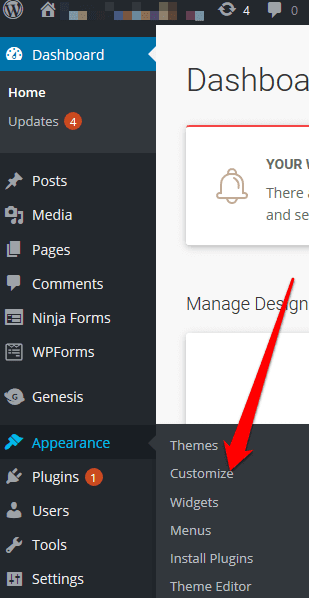
- Przejdź do ustawień motywu(Theme Settings) .

- Następnie wybierz Stopka(Footer) .
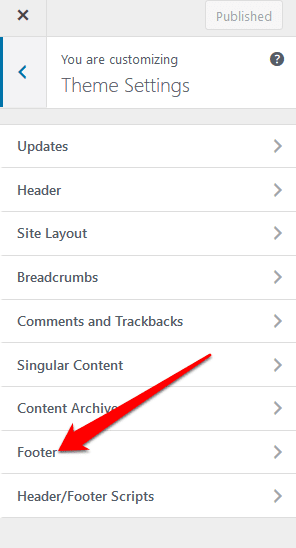
- Zastąp(Replace) domyślny tekst swoją marką.

Jak edytować stopkę w WordPress za pomocą widżetu stopki(How to Edit Footer in WordPress Using a Footer Widget)
Jeśli Twój motyw WordPress ma obszar widżetów(widget) w sekcji stopki, możesz użyć widżetu, aby dodać linki, tekst, obrazy i zastrzeżenia prawne.
- Aby edytować stopkę za pomocą widżetu stopki, przejdź do Wygląd(Appearance) i wybierz Widgety(Widgets) .

- W widżecie Stopka(Footer) możesz dodać kopię stopki, która odzwierciedla Twoją markę.
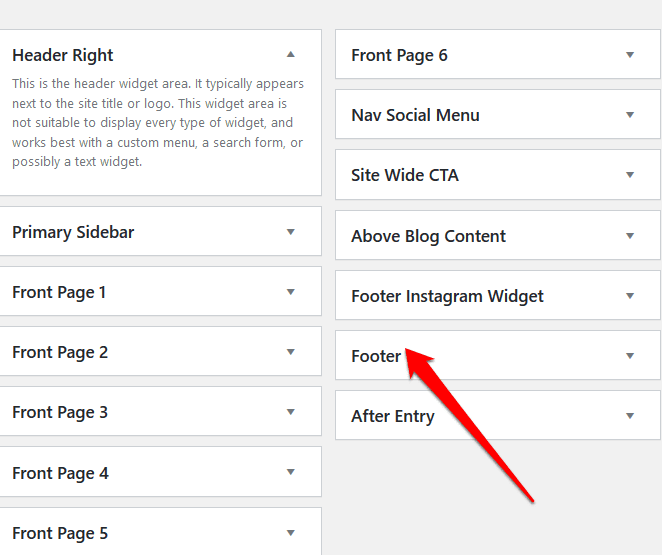
Jak edytować stopkę w WordPressie za pomocą wtyczki(How to Edit Footer in WordPress Using a Plugin)
Istnieją tysiące wtyczek WordPress do nowo zainstalowanego motywu(WordPress plugins for your newly installed theme) , których możesz użyć do rozszerzenia funkcjonalności swojej witryny.
Wśród tych wtyczek znajduje się wtyczka do stopki, która ułatwia wprowadzanie drobnych lub większych zmian w witrynie WordPress bez kodowania lub innego doświadczenia technicznego(coding or other technical experience) .
Jeśli Twój motyw WordPress nie ma wbudowanej wtyczki do stopki, możesz użyć wtyczki do stopki (WordPress)WordPress innej firmy, takiej jak Remove Footer Credit .
- Aby edytować stopkę za pomocą wtyczki Remove Footer Credit , zainstaluj i aktywuj wtyczkę. Przejdź do ustawienia Narzędzia(Tools) w panelu administracyjnym WordPressa(WordPress) i wybierz Usuń kredyt w stopce(Remove Footer Credit) .
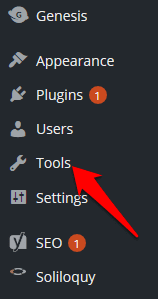
- W pierwszym polu tekstowym wprowadź tekst, który chcesz usunąć, a następnie dodaj kopię stopki w drugim polu tekstowym. Po zakończeniu kliknij (Click) Zapisz(Save) .
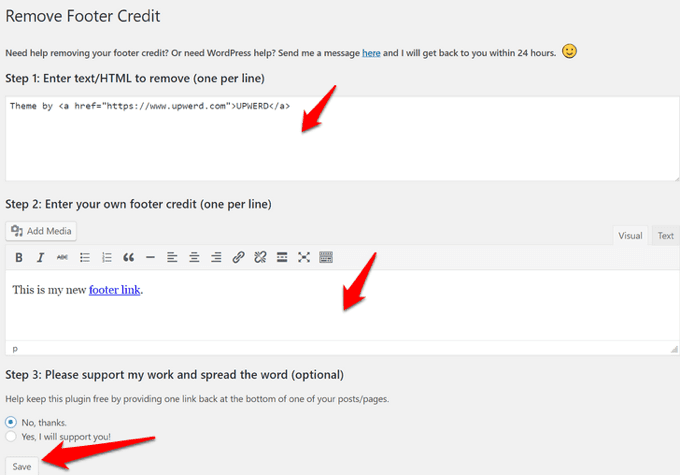
Jak edytować stopkę w WordPressie za pomocą kodu Footer.php(How to Edit Footer in WordPress Using Footer.php Code)
Footer.php to plik szablonu WordPress , który wyświetla obszar stopki dla twojego motywu. Edycja kodu footer.php umożliwia zastąpienie domyślnego tekstu stopki motywu WordPress własną niestandardową kopią stopki.(WordPress)
Nie zaleca się bezpośredniej edycji kodu footer.php, zwłaszcza jeśli nie znasz się na kodowaniu(if you’re not familiar with coding) . Zamiast tego możesz skorzystać z najlepszych praktyk, takich jak tworzenie motywu podrzędnego, tworzenie kopii zapasowej plików motywu i komentowanie kodu w pliku footer.php.
Uwaga(Note) : te instrukcje dotyczą motywu Twenty Seventeen WordPress .
- Aby edytować stopkę w WordPressie(WordPress) za pomocą kodu footer.php , zaloguj się do panelu administracyjnego WordPressa i przejdź do (WordPress)Appearance > Theme Editor .

- Następnie wybierz motyw(theme) z prawego okienka.

- Przejdź do plików motywów(Theme Files) i znajdź stopkę motywu (footer.php). Jeśli nie możesz go znaleźć, użyj skrótu klawiaturowego CTRL+F

- Znajdź ten kod PHP:
get_template_part( ‘template-parts/footer/site’, ‘info’ )
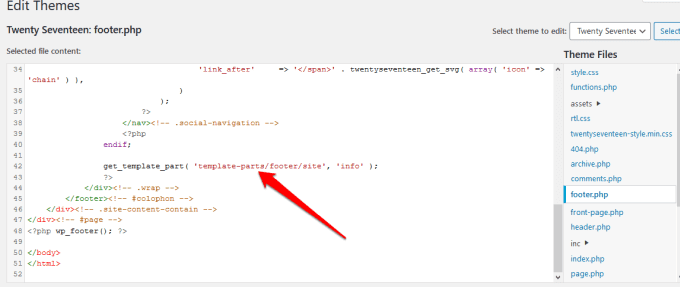
- Następnie zastąp kod PHP poniższym kodem i zastąp „dodaj tekst tutaj”(“add text here”) własnym tekstem stopki.
//get_template_part( ‘template-parts/footer/site’, ‘info’ );
echo „dodaj tutaj tekst”; (echo “add text here”;)
?>
Na przykład, jeśli moja kopia stopki to „ Copyright 2020 helpdeskgeek.com | Wszelkie prawa zastrzeżone”, kod byłby następujący:
//get_template_part( ‘template-parts/footer/site’, ‘info’ );
echo “Copyright 2020 helpdeskgeek.com | All Rights Reserved”;
?>
- Zmień Dodaj tekst tutaj(Add Text Here) z treścią, którą chcesz umieścić w stopce, i wybierz opcję Aktualizuj plik(Update File) , aby zakończyć proces.

Jak dodawać elementy do stopki WordPressa(How to Add Elements to the WordPress Footer)
Jeśli chcesz połączyć swoją witrynę z aplikacją innej firmy(connect your website with a third-party app) , możesz dodać fragmenty kodu do stopki WordPressa .(WordPress)
Na przykład możesz dodać przyciski mediów społecznościowych, takie jak Facebook , Instagram , Pinterest lub YouTube , do sekcji stopki swojej witryny. Po prostu(Just) weź skrypt sieci społecznościowej, którą chcesz dodać, a następnie wklej go w sekcji stopki.
Alternatywnie zainstaluj i aktywuj wtyczkę, która umożliwia dodanie skryptu do sekcji stopki. Jedną z wtyczek, która pomaga w tym, jest wtyczka Wstaw nagłówki i stopki(Insert Headers and Footers) .

Aby to zrobić, zainstaluj i aktywuj wtyczkę Wstaw nagłówki(Insert Headers) i stopki . (Footers)Skopiuj(Copy) i wklej kod stopki do sekcji Skrypty(Scripts) w stopce(Footer) .

Zapisz(Save ) zmiany, zanim przejdziesz dalej.
Możesz również dodać obraz do stopki za pomocą narzędzia Customizer lub przeciągając i upuszczając widżet obrazu do sekcji stopki.
Szybko edytuj stopkę swojej witryny(Quickly Edit Your Site’s Footer)
Edytowanie sekcji stopki witryny WordPress jest jednym z różnych ulepszeń motywu, które możesz wprowadzić. Może to być czasochłonne, jeśli masz wiele witryn, ale ma to duży wpływ na projekt witryny, nawigację i wygodę użytkowników.
Czy(Were) udało Ci się edytować stopkę w WordPressie(WordPress) w swojej witrynie, wykonując którykolwiek z tych kroków? Podziel się z nami w komentarzu.
Related posts
Jak przenieść witrynę WordPress z jednego hosta na drugi?
Jak zainstalować i skonfigurować WordPress na Microsoft Azure
Jak uruchomić niesamowicie szybki WordPress na Microsoft Azure
Jak skonfigurować prywatność w WordPressie i dlaczego jest to ważne
Jak zainstalować WordPress na Google Cloud Platform
Jak ręcznie skonfigurować WordPress w domenie?
Jak wykonać kopię zapasową witryny WordPress
Squarespace vs WordPress: która jest lepsza platforma witryny?
Chroń i zabezpiecz witrynę WordPress przed hakerami
Musi mieć WordPress Ustawienia SEO Yoast 2022
Jak usunąć złośliwe oprogramowanie z witryny WordPress?
Jak stworzyć własne wyskakujące okienko z kuponem w WordPress
Tworzenie motywu potomnego w WordPress
Jak zabezpieczyć hasłem strony w witrynie WordPress?
10 niezbędnych wtyczek WordPress dla witryny dla małych firm
Najlepszy format pisania bloga, aby zdobyć punkty na całym świecie
Jak usunąć wszystkie ślady wtyczki WordPress?
Samouczek WordPress Gutenberg: Jak korzystać z nowego edytora
Jak zainstalować witrynę testową WordPress na swoim komputerze?
Jak zwiększyć wydajność w WordPressie poprzez czyszczenie bazy danych?
